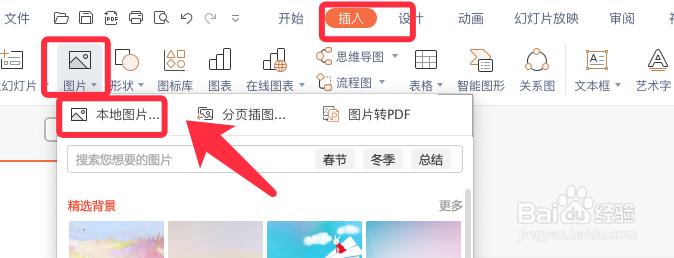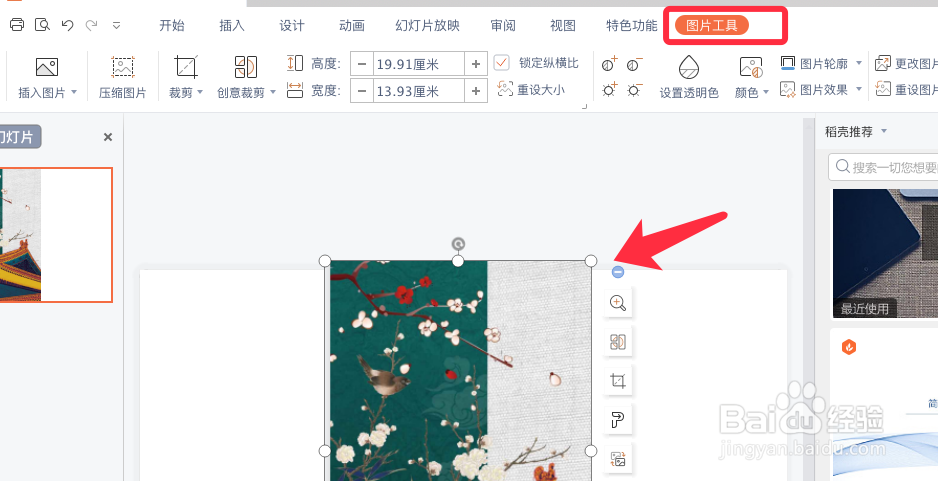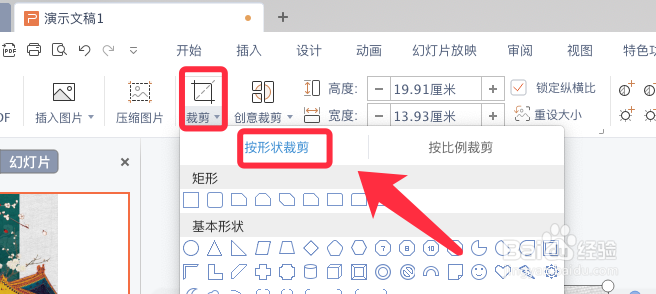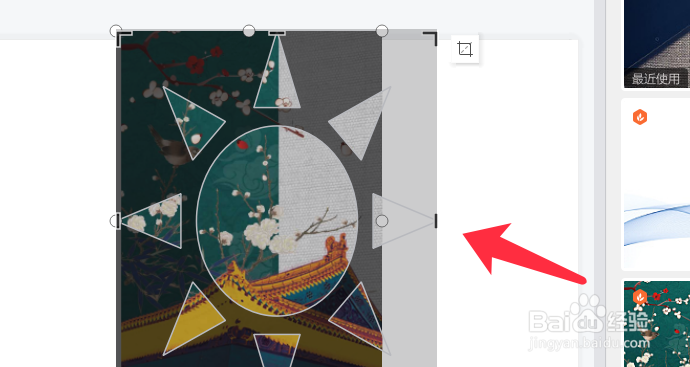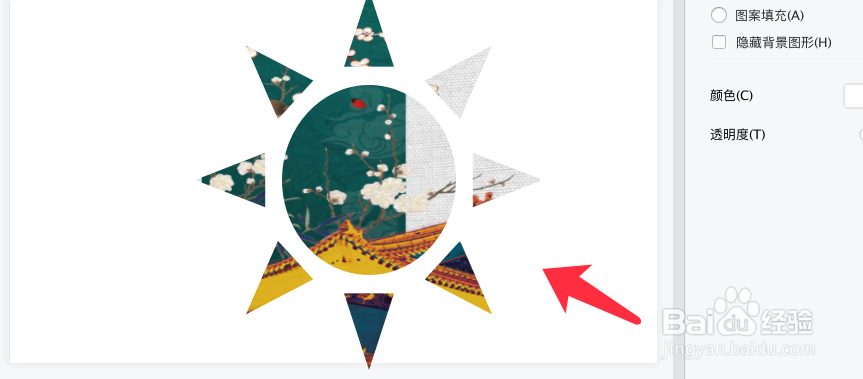PPT如何剪裁自定义形状
1、点击插入,图片,选择本地图片。
2、点击选中图片,选择上方的图片工具选项卡。
3、点击工具栏上的剪裁,按形状剪裁。
4、在展开的菜单中,选择一个需要的形状。
5、点击拖拽剪裁边框,调整大小和位置。
6、点击右上角的按钮可以更换形状,完成后点击空白处确定。
7、剪裁自定义形状完成,效果如下图所示。
声明:本网站引用、摘录或转载内容仅供网站访问者交流或参考,不代表本站立场,如存在版权或非法内容,请联系站长删除,联系邮箱:site.kefu@qq.com。
阅读量:76
阅读量:71
阅读量:80
阅读量:43
阅读量:35